TUTORIAL MASCHERA 12
Questo tutorial e' stato realizzato da ©GraphicsBeatrice
ed e' di proprietà di GraphicsBeatrice.altervista.org che ne detiene i diritti,
il Copyright delle immagini e dei materiali appartiene ai legittimi proprietari
ogni somiglianza con altri lavori e' puramente casuale e' vietato linkare i miei Tutorial su altri siti di grafica.
Questo tutorial e' stato eseguito con Psp X6,ma con alcuni accorgimenti,
e' possibile utilizzare versioni precedenti
Per qualsiasi problema scrivetemi:


Script
Miroir e Returner

Materiale
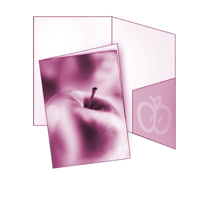
Marchio GraphicsBeatrice

Inserite la selezione nella cartellina Psp Appropriata.

Filtri Usati:
Flaming Pearl->flexify 2
Fm Tile Tool->Blend Emboss
Vanderlee->Unplugged X->Vertical Tile
Screenwork->Bar Tread
IMPORTANTE:
"Vi faccio presente che pultroppo alcuni settaggi dei filtri tendono a non dare lo stesso risultato come da tutorial,quindi se dovesse accadere,variate i settaggi in modo da avvicinarvi il più possibile al risultato finale."

ESECUZIONI
1
Nuova tela trasparente 900X50
2
Colore di 1 Piano bianco
Colore di sfondo nero.
3
Con lo strumento secchiello,
riempite il livello con il colore bianco.
4
Livello->nuovo livello raster,
strumento di selezione-rettangolo->selezione personalizzata:

riempite la selezione con il nero,
selezioni->deseleziona,
effetti->plug-in->Flaming Pearl->Flexify 2:

(puo capitare che con gli stessi settaggi,
il risultato non sia uguali,se cosi fosse,
impostate voi i settaggi per ottenere lo stesso risultato del tutorial)
Effetti di distorsione->Coordinate polari:

spostate un po in basso.
5
Duplicate questo livello,
Immagine->ridimensiona:
80%
bicubico,
tutti i livelli non settato ,
immagine->returner,
dovreste ottenere questo:

Livelli->unisci giu.
6
Restate su questo livello,
effetti immagine->motivo unico:

ancora su effetti immagine->motivo unico,
da impostazioni,
selezionate fianco a fianco e ok.
Effetti->Fm Tile tool->Blend emboss,
settaggi di default.
7
Livello->nuovo livello raster,
selezioni->carica selezione da disco:
Selection_Mask_12_Circle,
con il secchiello,
riempite la selezione con il colore bianco,
deselezionate.
8
Restate ancora su questo livello,
Effetti->plug-in->Vanderlee->Unplugged X->Vertical Tile e ok.
9
Con lo strumento bacchetta magica,
selezionate le due parti bianche,
selezione->modifica e contrai px 3,
riempite con il nero,
non deselezionate,
riempite con il bianco,
selezioni->modifica e contrai ,
px 10,
riempite con il nero e deselezionate,
cambiate la miscelatura in sovrapponi,
effetti->plug-in->Cybia->Screenwork ->Bar Tread:

livelli->unisci visibili.
10
Livello->nuovo livello raster,
riempite con il nero,
selezione->modifica e contrai
px 3,
non deselezionate,
riempite con il bianco,
selezioni->modifica e contrai
px 10 ,
riempire con il nero,
selezione->modifica e contrai
px 3,
premere canc dalla tastiera.
11
Con la bacchetta magica,
selezionate la cornice bianca,
e applicate l'effetto->cybia->screenwork->bar tread,
settaggi precedenti,
effetti di bordo->aumenta,
deselezionare.
Inserite il mio marchio,
Livelli->unisci visibili
firmate e salvate in jpg.

Creato il 3 Aprile 2014

Registrato e depositato su
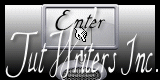


Layaut©GraphicsBeatrice
|